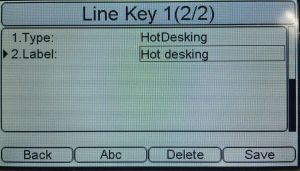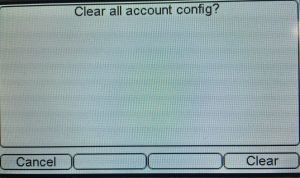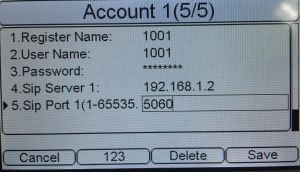Настройка быстрого конфигурирования устройств: различия между версиями
Admin (обсуждение | вклад) (Новая страница: «Телефон Akuvox позволяет пользователям с незакрепленными рабочие места быструю настройку...») |
Admin (обсуждение | вклад) |
||
| Строка 5: | Строка 5: | ||
Зайдите в веб интерфейс устройства и откройте '''Phone(Телефон) - Key/Display(Кнопки/Отображение)''' или '''DSS Key''' или '''Ext Key'''. В типе выберите «Hot desking». Введите нужный «Label(Название)» для отображения на экране. Нажмите submit(подтвердить) для сохранения изменений. | Зайдите в веб интерфейс устройства и откройте '''Phone(Телефон) - Key/Display(Кнопки/Отображение)''' или '''DSS Key''' или '''Ext Key'''. В типе выберите «Hot desking». Введите нужный «Label(Название)» для отображения на экране. Нажмите submit(подтвердить) для сохранения изменений. | ||
| − | + | [[Файл:1rr.png|мини]] | |
== Настройка на телефоне == | == Настройка на телефоне == | ||
| Строка 11: | Строка 11: | ||
В интерфейсе телефона откройте '''Menu(Меню) – Features(Функции) - Programmable Keys(Программируемые кнопки)'''. Настройте для кнопки функцию Hot desking, выбрав соответствующий Type(Тип) и введя Label(Название). Нажмите '''Save(Сохранить)''' для применения настроек. | В интерфейсе телефона откройте '''Menu(Меню) – Features(Функции) - Programmable Keys(Программируемые кнопки)'''. Настройте для кнопки функцию Hot desking, выбрав соответствующий Type(Тип) и введя Label(Название). Нажмите '''Save(Сохранить)''' для применения настроек. | ||
| − | + | [[Файл:2rr.jpg|мини]] | |
== Настройка через конфиг == | == Настройка через конфиг == | ||
| Строка 33: | Строка 33: | ||
1.Нажмите кнопку функции '''Hot desking''' , в сплывающем окно очистки текущей настроек выберите '''Clear(Очистить)'''. | 1.Нажмите кнопку функции '''Hot desking''' , в сплывающем окно очистки текущей настроек выберите '''Clear(Очистить)'''. | ||
| − | + | [[Файл:3rr.jpg|мини]] | |
2.Введите новые настройки и нажмите save для подтвеждрения. | 2.Введите новые настройки и нажмите save для подтвеждрения. | ||
| − | + | [[Файл:4rr.jpg|мини]] | |
Текущая версия на 12:52, 19 августа 2020
Телефон Akuvox позволяет пользователям с незакрепленными рабочие места быструю настройку своих аккаунтов на новых устройствах в ежедневном бизнесе. Пользователи могут быстро менять конфигурацию оборудования, включением данной функции, которая означает использование нескольких пользовательских аккаунтов на одном устройстве с разными настройками. Пользователи могут настроить line key/Soft key/Function Key/DSS Key/Ext Key для активации функции.
Содержание
Настройка в веб интерфейсе
Зайдите в веб интерфейс устройства и откройте Phone(Телефон) - Key/Display(Кнопки/Отображение) или DSS Key или Ext Key. В типе выберите «Hot desking». Введите нужный «Label(Название)» для отображения на экране. Нажмите submit(подтвердить) для сохранения изменений.
Настройка на телефоне
В интерфейсе телефона откройте Menu(Меню) – Features(Функции) - Programmable Keys(Программируемые кнопки). Настройте для кнопки функцию Hot desking, выбрав соответствующий Type(Тип) и введя Label(Название). Нажмите Save(Сохранить) для применения настроек.
Настройка через конфиг
- Код для настройки LineKey:
Config.Programable.LINEKEY1.Type = 19 \\ Config.Programable.LINEKEY1.Label = Hot desking
- Код для настройки Soft key:
Config.Programable.SOFTKEY01.Type = 19 \\ Config.Programable.SOFTKEY01.Label = Hot desking
- Код для настройки Function key:
Config.Programable.VOICEMESSAGE.Type = 19
- Код для настройки DSS key:
Config.Programable.DSSKEY01.Type = 19
Использование Hot desking
1.Нажмите кнопку функции Hot desking , в сплывающем окно очистки текущей настроек выберите Clear(Очистить).
2.Введите новые настройки и нажмите save для подтвеждрения.